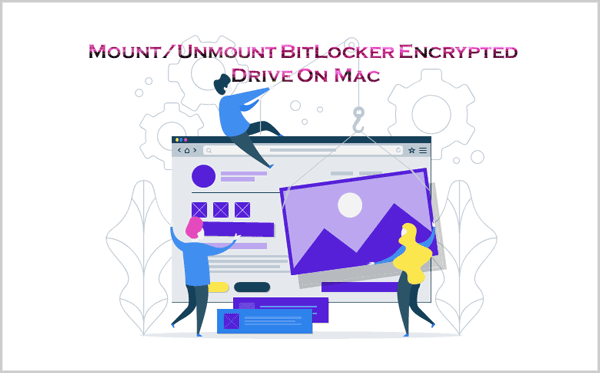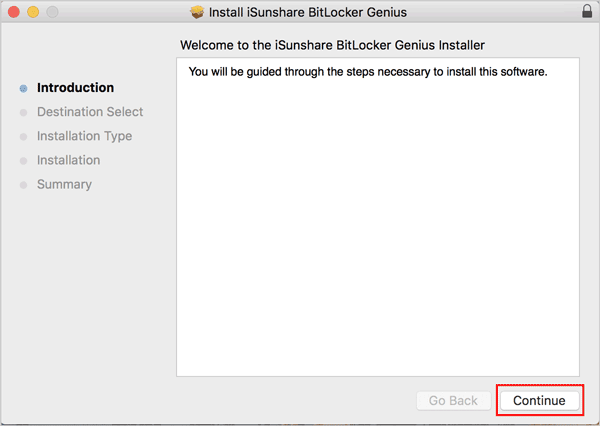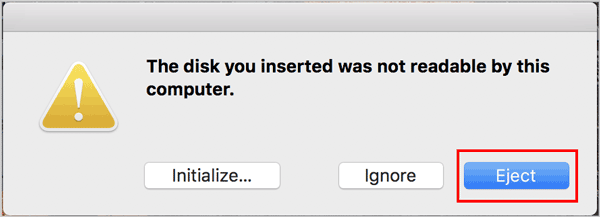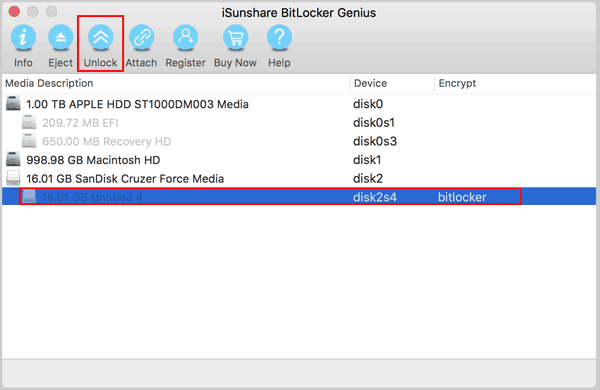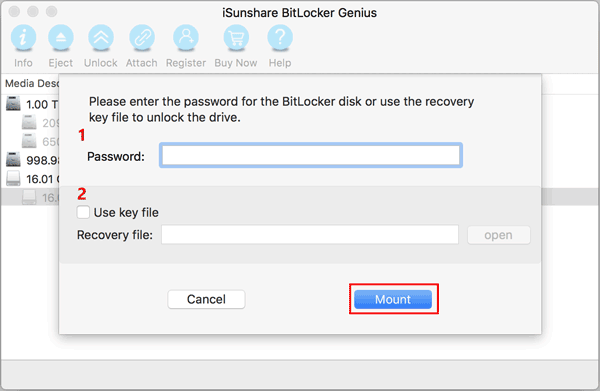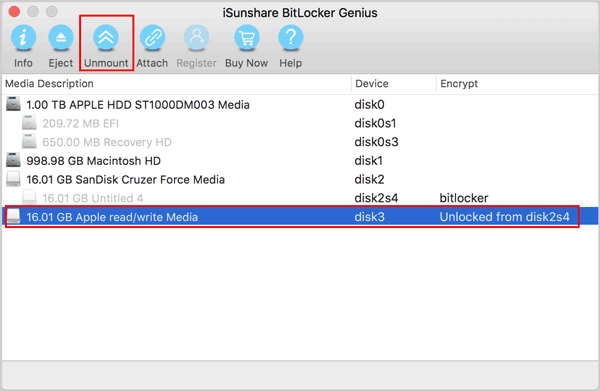Wie installieren/deinstallieren Sie das BitLocker-verschlüsselte Laufwerk in macOS & Mac OS X
BitLocker ist eine Festplattenverschlüsselungsfunktion, die seit Windows Vista in Microsoft Windows enthalten ist. Da BitLocker keine eingebaute Hintertür hat, ist es für uns so sicher, sie zu verwenden. Zudem ist es kostenlos. In einigen Fällen können wir jedoch nicht auf einen Windows-Computer zugreifen. Unter solchen Umständen ist es möglich, es auch auf einem Mac zu öffnen. Dazu müssen wir für den ersten Schritt ein BitLocker-verschlüsseltes Laufwerk in macOS/Mac OS X installieren .
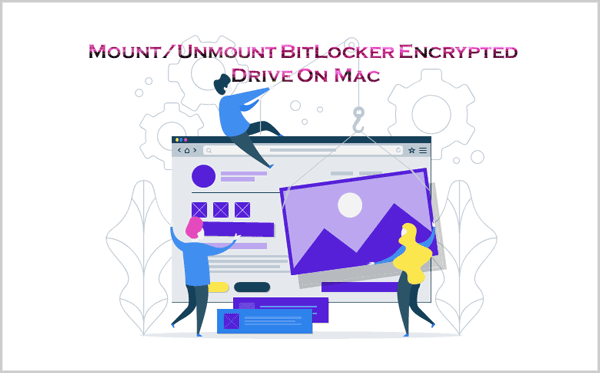
Was benötigen wir, bevor wir das BitLocker-Laufwerk auf einem Mac installieren?
Wie wir wissen, kann ein Mac-Computer ein BitLocker-verschlüsseltes Laufwerk nicht identifizieren. Daher müssen wir ein Drittanbieter-Tool wie iSunshare BitLocker Genius verwenden, um das Laufwerk zu entsperren und zu installieren. Zudem müssen wir ein korrektes Passwort oder einen Wiederherstellungsschlüssel haben. Sonst kann Ihr BitLocker-verschlüsseltes Laufwerk nicht auf einem Mac-Computer installiert werden.
Installieren/deinstallieren Sie BitLocker-verschlüsseltes Laufwerk in macOS & Mac OS X
Hier sind einige Schritte zum Installieren/Deinstallieren von BitLocker-verschlüsseltem Laufwerk mit iSunshare BitLocker Genius
Schritt 1: Laden Sie den iSunshare BitLocker Genius herunter und installieren Sie ihn auf dem Mac.
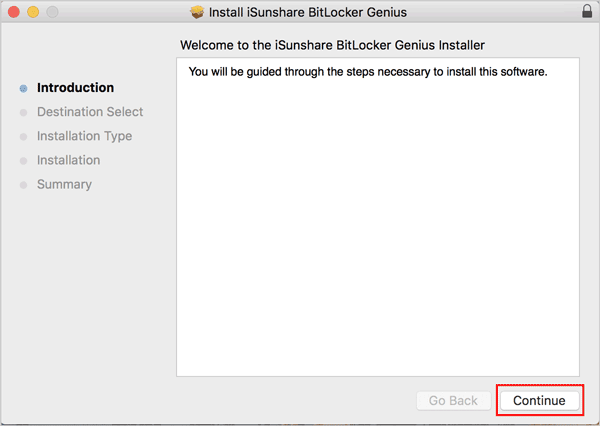
Schritt 2: Legen Sie das BitLocker-Laufwerk ein und klicken Sie auf Ignorieren, wenn der Fehler "Die von Ihnen eingelegte Festplatte war für diesen Computer nicht lesbar" angezeigt wird.
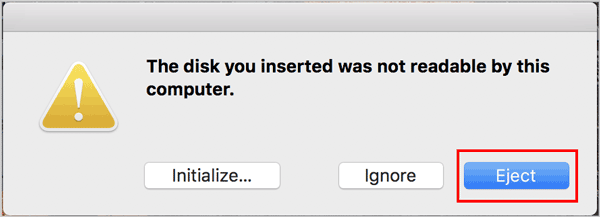
Schritt 3: Wählen Sie die BitLocker-Partition und klicken Sie auf Entsperren.
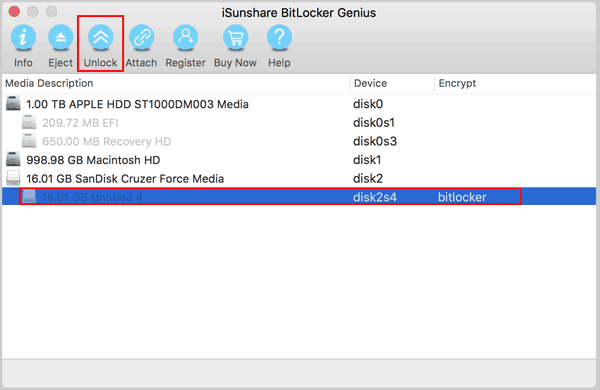
Schritt 4: Geben Sie Ihr Passwort ein und klicken Sie auf die Schaltfläche Installieren um BitLocker-Laufwerk zu installieren. Danach können wir das BitLocker-Laufwerk normal öffnen, lesen und schreiben. Wenn Sie das Passwort von BitLocker vergessen haben, können Sie Verwendung des Wiederherstellungsschlüssels wählen. Dann klicken Sie auf die Schaltfläche Öffnen , um das BitLocker-Laufwerk auf dem Mac zu entsperren.
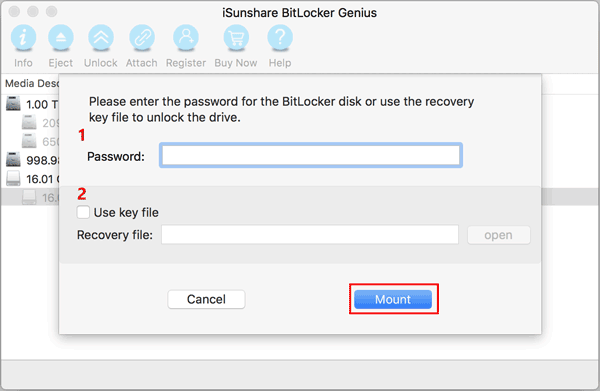
Schritt 5: Wenn Sie das Laufwerk nicht verwenden müssen, können Sie auf die Schaltfläche Deinstallieren klicken, wie im Bild unten gezeigt, um es zu deinstallieren.
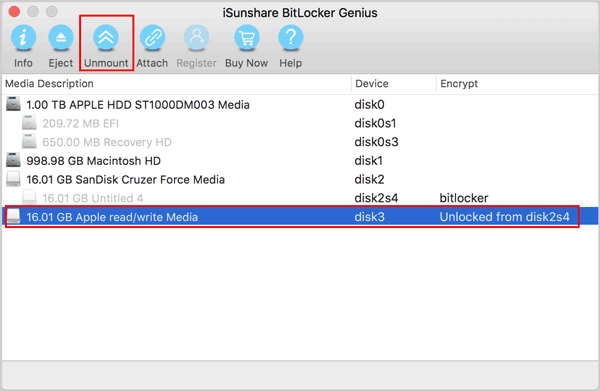
Kann ich Daten von einem formatierten BitLocker-verschlüsselten Laufwerk wiederherstellen?
Sobald Sie das Passwort und den Wiederherstellungsschlüssel des BitLocker-Laufwerks verloren haben, können Sie es formatieren, wenn die darin enthaltenen Daten für Sie nicht sehr wichtig sind. Hier kommt eine interessante Frage: Kann ich Daten von einem formatierten BitLocker-verschlüsselten Laufwerk wiederherstellen? Nein! Auch mit Hilfe von Datenwiederherstellungstool geht alles verloren. Wenn Sie BitLocker zum Schutz eines Laufwerks verwenden, sollten Sie Ihr Passwort oder den Wiederherstellungsschlüssel besser in iCloud, Microsoft-Konto, OneDrive usw. sichern. Auf diese Weise können Sie mit iSunshare BitLocker Genius das BitLocker-geschützte Laufwerk auf einem Mac entsperren, installieren und öffnen, ohne Daten zu verlieren.
Verwandte Artikel